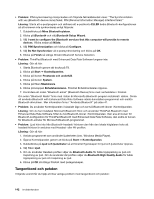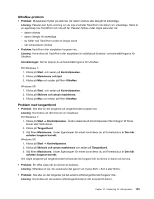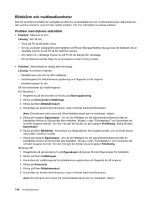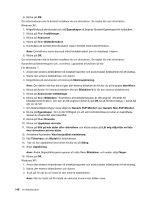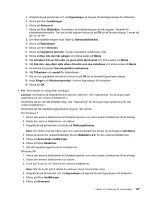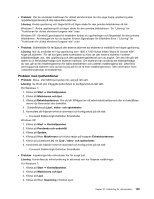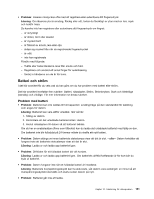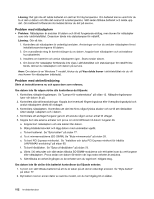Lenovo ThinkPad Edge E420 (Swedish) User Guide - Page 165
externa bildskärmen., Kontrollera att rätt uppdateringsintervall är angivet. Gör så här
 |
View all Lenovo ThinkPad Edge E420 manuals
Add to My Manuals
Save this manual to your list of manuals |
Page 165 highlights
4. Högerklicka på skrivbordet och välj Egenskaper så öppnas fönstret Egenskaper för bildskärm. 5. Klicka på fliken Inställningar. 6. Klicka på Avancerat. 7. Klicka på fliken Bildskärm. Kontrollera att bildskärmstypen är rätt angiven i fönstret för bildskärmsinformation. Om den är rätt angiven klickar du på OK så att fönstret stängs. I annat fall gör du så här: 8. Om flera bildskärmstyper visas väljer du Standardbildskärm. 9. Klicka på Egenskaper. 10. Klicka på fliken Drivrutin. 11. Klicka på Uppdatera drivrutin. Guiden Uppdatera maskinvara visas. 12. Klicka på Nej, inte den här gången och klicka sedan på Nästa. 13. Välj Installera från en lista eller en given plats (Avancerat) och klicka sedan på Nästa. 14. Välj Sök inte. Jag väljer själv vilken drivrutin som ska installeras och klicka sedan på Nästa. 15. Avmarkera kryssrutan Visa kompatibel maskinvara. 16. Välj Tillverkare och modell för bildskärmen. 17. När du har uppdaterat drivrutinen klickar du på OK så att fönstret Egenskaper stängs. 18. Ange Färger och Skrivbordsstorlek i fönstret Egenskaper för bildskärm. 19. Klicka på OK. • Fel: Skärmbilden är oläslig eller förvrängd. Lösning: Kontrollera att bildskärmsinformationen stämmer. (Se "Upplösning" för att ange högre upplösning för den externa bildskärmen.) Kontrollera att du valt rätt bildskärmstyp. (Se "Upplösning" för att ange högre upplösning för den externa bildskärmen.) Kontrollera att rätt uppdateringsintervall är angivet. Gör så här: För Windows 7: 1. Anslut den externa bildskärmen till bildskärmsporten och anslut sedan bildskärmen till ett eluttag. 2. Starta den externa bildskärmen och datorn. 3. Högerklicka på skrivbordet och klicka på Skärmupplösning. Anm: Om datorn inte kan känna igen den externa bildskärmen klickar du på knappen Identifiera. 4. Klicka på ikonen för önskad bildskärm (ikonen Bildskärm-2 är för den externa bildskärmen). 5. Klicka på Avancerade inställningar. 6. Klicka på fliken Bildskärm. 7. Välj rätt uppdateringsintervall för bildskärmen. Windows XP: 1. Anslut den externa bildskärmen till bildskärmsporten och anslut sedan bildskärmen till ett eluttag. 2. Starta den externa bildskärmen och datorn. 3. Tryck på F6 när du vill växla till den externa bildskärmen. Anm: När du tryckt på F6 måste du vänta en stund innan bilden visas. 4. Högerklicka på skrivbordet och välj Egenskaper så öppnas fönstret Egenskaper för bildskärm. 5. Klicka på fliken Inställningar. 6. Klicka på Avancerat. Kapitel 10. Felsökning för datorproblem 147